如何获取免费pptp服务器ip地址?常见问题有哪些?
33
2024-12-11
在现代的互联网时代,IP地址是我们连接互联网的重要环节。正确设置电脑的IP地址不仅能够保证网络连接稳定,还可以提高网络速度和安全性。本文将为您介绍如何简单地设置电脑的IP地址。
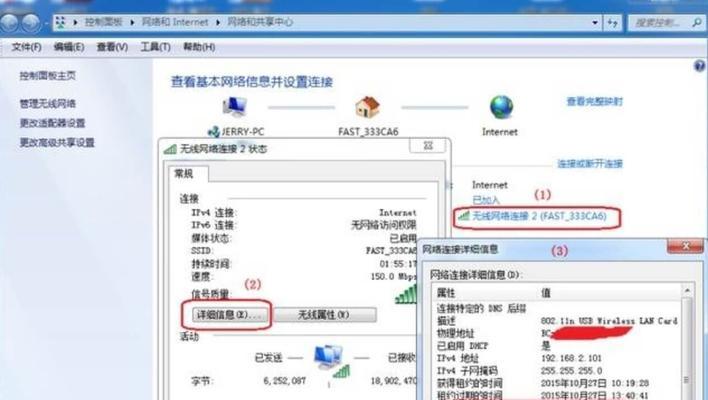
一了解IP地址的概念和作用
IP地址是互联网协议中用来标识设备的一串数字,它可以唯一地标识一个设备在网络中的位置。通过IP地址,我们可以实现网络中不同设备之间的通信。不同类型的IP地址有不同的分类方式,例如IPv4和IPv6。正确设置电脑的IP地址可以确保设备能够顺利连接到网络。
二选择合适的IP地址分配方式
在设置电脑的IP地址之前,我们需要确定使用哪种IP地址分配方式。常见的方式有手动分配和自动分配两种。手动分配需要用户自己输入IP地址、子网掩码和默认网关等信息,适用于小型网络环境;自动分配则由路由器或者DHCP服务器自动分配IP地址,适用于大型网络环境。
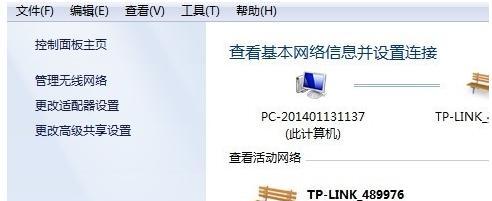
三检查网络连接状态
在设置电脑的IP地址之前,我们需要确保网络连接正常。可以通过查看电脑的网络连接状态来判断,如果连接异常,可能需要检查网线、路由器等设备是否正常工作。
四打开网络设置界面
要设置电脑的IP地址,首先需要打开网络设置界面。在Windows操作系统中,可以通过点击“开始”菜单,选择“控制面板”,然后找到“网络和共享中心”来进入网络设置界面。
五选择本地连接属性
在网络设置界面中,找到本地连接图标并右键点击,选择“属性”选项,这样可以进入本地连接属性设置界面。
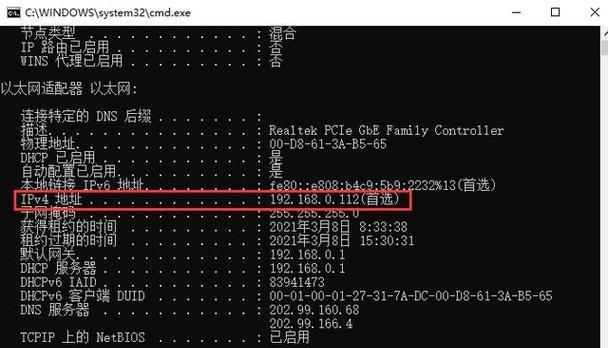
六配置IPv4地址
在本地连接属性设置界面中,找到“Internet协议版本4(TCP/IPv4)”选项,并选择它。然后点击“属性”按钮,进入IPv4地址配置界面。
七选择IP地址分配方式
在IPv4地址配置界面中,可以选择手动分配或者自动获取IP地址的方式。如果你选择手动分配方式,需要输入IP地址、子网掩码和默认网关等信息;如果选择自动获取方式,则需要确保路由器或者DHCP服务器处于正常工作状态。
八手动分配IP地址
如果你选择手动分配IP地址,需要确保所分配的IP地址在同一子网内,并且与其他设备的IP地址不冲突。一般来说,IP地址由四个数字组成,每个数字的取值范围是0-255。
九配置DNS服务器地址
在IPv4地址配置界面中,还可以配置DNS服务器地址。DNS服务器用于将域名解析为对应的IP地址,从而实现互联网的访问。可以选择使用自动获取DNS服务器地址,也可以手动输入DNS服务器地址。
十保存设置并重新启动网络连接
在完成IP地址的设置后,记得点击“确定”按钮保存设置,并重新启动网络连接。这样电脑才能够使用新设置的IP地址进行网络通信。
十一检查IP地址设置是否生效
重新启动网络连接后,可以通过查看电脑的网络连接状态来确认IP地址设置是否生效。如果设置成功,网络连接状态应该显示已连接,并能够正常上网。
十二常见问题解决方法
在进行IP地址设置过程中,可能会遇到一些问题,例如IP地址冲突、无法上网等。可以尝试通过重启路由器、检查网线连接等方法解决这些问题。
十三了解IPv6地址设置
除了IPv4地址,现在还有一种新的IP地址格式,即IPv6地址。IPv6地址由八组四位十六进制数字组成,比IPv4地址更加庞大。了解IPv6地址的设置方法,可以更好地适应未来的网络环境。
十四注意事项和网络安全
在设置电脑的IP地址时,需要注意保护个人信息和网络安全。不要随意将IP地址公开或分享给陌生人,并定期更新电脑系统和安全软件,以防止黑客入侵或者恶意攻击。
十五
正确设置电脑的IP地址对于稳定的网络连接至关重要。通过了解IP地址的概念和作用,选择合适的IP地址分配方式,进行正确的设置步骤,并注意网络安全问题,我们可以轻松地完成电脑IP地址的设置,并享受稳定、高速、安全的网络连接。
正确设置电脑IP地址是确保网络连接稳定和高效的重要步骤。本文通过详细的步骤介绍了如何选择合适的IP地址分配方式,并进行了详细的设置过程说明。同时,也提醒了读者注意网络安全问题。希望读者通过本文能够轻松掌握设置电脑IP地址的技巧,提升网络使用体验。
版权声明:本文内容由互联网用户自发贡献,该文观点仅代表作者本人。本站仅提供信息存储空间服务,不拥有所有权,不承担相关法律责任。如发现本站有涉嫌抄袭侵权/违法违规的内容, 请发送邮件至 3561739510@qq.com 举报,一经查实,本站将立刻删除。